De standaardeditor die bij het Linux/UNIX-besturingssysteem wordt geleverd, wordt aangeroepen Wij (visuele editor). Met de vi-editor kunnen we een bestaand bestand bewerken of een geheel nieuw bestand maken. we kunnen deze editor ook gebruiken om gewoon een tekstbestand te lezen. De geavanceerde versie van de vi-editor is de omdat editor.
Inhoudsopgave
- Hoe VI-editor te openen
- Werkingsmodi in de vi-editor
- Linux vi-opdrachten en voorbeelden
- Verplaatsen binnen een bestand (navigatie) in Vi Editor
- Besturingsopdracht (scrollen) in vi Editor
- Tekst invoegen en vervangen in Vi Editor
- Tekens en lijnen verwijderen in Vi Editor
- Kopiëren en plakken in de Vi-editor in Linux
- Opslaan en afsluiten in Vi Editor in Linux
- Zoeken en vervangen in (ex-modus) in Vi Editor (Linux)
- Blokkeer verwijderopdrachten in (x-modus) in Vi Editor
- Blokkeer de kopieeropdracht in (x-modus) in Vi Editor
- Blokkeer verplaatsingsopdrachten in (x-modus) in Vi Editor
Hoe VI-editor te openen
Om vi-editors te openen, hoeven we alleen maar de onderstaande opdracht te typen.
vi [file_name]>
Hier [bestandsnaam] = dit is de bestandsnaam die we willen maken of om het reeds bestaande bestand te openen.
voorbeeld 1 : Een nieuw bestand maken met `file_name` = geeksforgeeks
vi geeksforgeeks>
om een bestand te maken hebben we vi geeksforgeeks gebruikt
Zoals we kunnen zien, hebben we een nieuw bestand geeksforgeeks in de vi-editor gemaakt, dat geen inhoud bevat.
Voorbeeld 2: Een bestaand bestand openen met `file_name` = jayesh
vi jayesh>
Geopend reeds bestaand bestand met vi jayesh
Zoals we kunnen zien, hebben we een bestandsnaam = Jayesh geopend, die al bestond in de vi-editor.
Werkingsmodi in de vi-editor
Er zijn drie werkingsmodi in vi:

Hier zijn drie werkingsmodi in de vi-editor
Vi-opdrachtmodus:
Wanneer vi opstart, bevindt het zich in de Command-modus. In deze modus interpreteert vi alle tekens die we typen als opdrachten en geeft deze dus niet weer in het venster. In deze modus kunnen we door een bestand bladeren en een stuk tekst verwijderen, kopiëren of plakken. Als je vanuit een andere modus de Command-modus wilt openen, moet je op de knop drukken [Esc] sleutel. Als we op [Esc] drukken terwijl we al in de Command-modus zijn, zal vi piepen of knipperen op het scherm.
We voegen modus in:
In deze modus kunt u tekst in het bestand invoegen. Alles wat in deze modus wordt getypt, wordt geïnterpreteerd als invoer en uiteindelijk in het bestand geplaatst. De vi start altijd in de commandomodus. Om tekst in te voeren, moet u zich in de invoegmodus bevinden. Om in de invoegmodus te komen, typt u eenvoudigweg i. Om de invoegmodus te verlaten, drukt u op de Esc-toets, waardoor u terug in de opdrachtmodus komt.
Vi Laatste regelmodus (Escape-modus):
De Lijnmodus wordt geactiveerd door een dubbele punt [:] te typen, terwijl vi zich in de Command-modus bevindt. De cursor springt naar de laatste regel van het scherm en vi wacht op een commando. In deze modus kunt u taken uitvoeren zoals het opslaan van bestanden en het uitvoeren van opdrachten.
Linux vi-opdrachten en voorbeelden
OPMERKING: vi-editor in Linux is hoofdlettergevoelig.
Hoe in te voegen in vi-editor in Linux:
Om in de vi-editor in Linux naar de invoegmodus te gaan, hoeven we alleen maar op 'i' op ons toetsenbord te drukken en we komen in de invoegmodus. we kunnen gewoon beginnen met het invoeren van onze inhoud. (Zie onderstaande schermafbeelding).
zei Madhuri

opende een bestand en drukte op 'i' om inhoud te schrijven
Verplaatsen binnen een bestand (navigatie) in Vi Editor:
Om binnen een bestand te bewegen zonder de tekst te beïnvloeden, moet u zich in de opdrachtmodus bevinden (druk twee keer op Esc). Hier zijn enkele van de commando's die kunnen worden gebruikt om één personage tegelijk te verplaatsen.
| Commando's | Beschrijving |
|---|---|
| `k` | Verplaatst de cursor één regel omhoog. |
| `j` | Verplaatst de cursor één regel omlaag. |
| `h` | Verplaatst de cursor naar de linkerpositie van één teken. |
| `ik` | Verplaatst de cursor naar de rechterpositie van één teken. |
| `0` | Plaatst de cursor aan het begin van de regel. |
| `$` | Plaatst de cursor aan het einde van de regel. |
| `W` | Plaatst de cursor naar het volgende woord. |
| 'B' | Plaatst de cursor naar vorig werk. |
| `(` | Plaatst de cursor op het begin van de huidige zin. |
| `)` | Plaatst de cursor naar het begin van de volgende zin. |
| `H` | Ga naar de bovenkant van het scherm. |
| `nH` | Gaat naar de zoveelste regel vanaf de bovenkant van het scherm. |
| `M` | Ga naar het midden van het scherm. |
| `L` | Ga naar de onderkant van het scherm. |
| `nL` | Gaat naar de zoveelste regel vanaf de onderkant van het scherm. |
| Dubbele punt gevolgd door een nummerpositie | De cursor op het regelnummer wordt weergegeven door het getal na de dubbele punt. :10 plaatst de cursor bijvoorbeeld op regel 10. |
Besturingsopdracht (scrollen) in vi Editor:
Er zijn de volgende nuttige opdrachten die samen met de Control kunnen worden gebruikt Sleutel. Deze opdrachten zijn handig om tijd te besparen door snel door een bestand te navigeren zonder handmatig te scrollen.
| Commando | Beschrijving |
|---|---|
| CTRL+d | verplaatst het scherm een halve pagina naar beneden. |
| CTRL+f | verplaatst het scherm een volledige pagina naar beneden. |
| CTRL+u | verplaatst het scherm een halve pagina omhoog. |
| CTRL+b | verplaatst het scherm een volledige pagina omhoog. |
| CTRL+e | verplaatst het scherm één regel omhoog. |
| CTRL+y | verplaatst het scherm één regel naar beneden. |
| CTRL+I | teken het scherm opnieuw. |
Tekst invoegen en vervangen Wij redacteur :
Om het bestand te bewerken, moeten we in de invoegmodus zijn. Er zijn veel manieren om vanuit de opdrachtmodus naar de invoegmodus te gaan.
| Commando | Beschrijving |
|---|---|
| i | Voegt tekst in vóór de huidige cursorlocatie |
| A | Voeg tekst in na de huidige cursorlocatie |
| A | Voeg tekst in aan het einde van de huidige regel |
| O | Creëert een nieuwe regel voor tekstinvoer onder de cursorlocatie en schakelt over naar de invoegmodus. |
| O | Creëert een nieuwe regel voor tekstinvoer boven de cursorlocatie en schakelt over naar de invoegmodus. |
| S | Vervangt één teken onder de cursor door een willekeurig aantal tekens en schakelt over naar de invoegmodus. |
| R | Overschrijft tekst vanaf de cursor naar rechts, zonder over te schakelen naar de invoegmodus. |
Tekens en lijnen verwijderen in Vi Editor:
Hier is de lijst met belangrijke opdrachten die kunnen worden gebruikt om tekens en regels in een geopend bestand te verwijderen.
| Commando | Beschrijving |
|---|---|
| `X` ( Hoofdletters) | Verwijdert het teken vóór de cursorlocatie. |
| `x` ( Kleine letters) | Verwijdert het teken op de cursorlocatie. |
| `Dw` | Wist van de huidige cursorlocatie naar het volgende woord |
| `d^` | Verwijdert vanaf de huidige cursorpositie tot het begin van de regel. |
| `d$` | Verwijdert vanaf de huidige cursorpositie tot het einde van de regel. |
| `Dd` | Verwijdert de regel waarop de cursor staat. |
Kopiëren en plakken in Vi-editor in Linux:
Kopieer regels of woorden van de ene plaats en plak ze op een andere plaats met behulp van de volgende opdrachten.
| Commando's | Beschrijving |
|---|---|
| Ja | Kopieert de huidige regel. |
| 9jj | Trek de huidige regel en 9 regels eronder. |
| P | Plaatst de gekopieerde tekst na de cursor. |
| P | Plaats de gekopieerde tekst vóór de cursor. |
Opslaan en afsluiten in Vi Editor in Linux:
Moet drukken [Esc] toets gevolgd door de dubbele punt (:) voordat u de volgende opdrachten typt:
| Commando's | Beschrijving |
|---|---|
| Q | Ontslag nemen |
| Q! | Sluit af zonder de wijzigingen op te slaan, d.w.z. wijzigingen negeren. |
| r [bestandsnaam] | Gegevens lezen uit bestand met de naam [bestandsnaam] |
| w.v | Schrijven en afsluiten (opslaan en afsluiten). |
| In | Schrijf naar een bestand met de naam [bestandsnaam] (opslaan als). |
| In! | Overschrijven naar bestand met de naam [bestandsnaam] (opslaan als krachtig). |
| !cmd | Voert shell-opdrachten uit en keert terug naar de Command-modus. |
Zoeken en vervangen in (ex-modus) in Vi Editor (Linux):
Wij heeft ook krachtige zoek- en vervangingsmogelijkheden. De formele syntaxis voor zoeken is:
:s/string>
Stel dat we bijvoorbeeld in tekst voor de tekenreeks willen zoeken geeksforgeeks Typ het volgende en druk op ENTER:
:s/geeksforgeeks>
Invoer:

:s/reeks
Uitgang: het vinden van de eerste match voor geeksforgeeks in tekst wordt dan gemarkeerd.
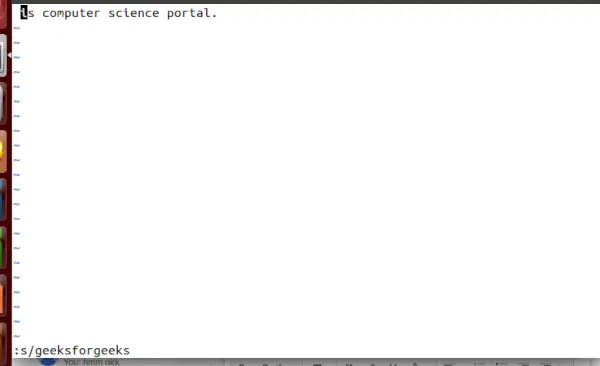
geeksforgeeks in tekst worden dan gemarkeerd.
De syntaxis voor het vervangen van een string door een andere string op de huidige regel is:
Python genereert uuid
:s/pattern/replace/>
Hier vertegenwoordigt patroon de oude string en vertegenwoordigt vervangen de nieuwe string. Om bijvoorbeeld elk voorkomen van het woord geeks in een regel te vervangen door het type geeksforgeeks:
:s/geeksforgeeks/gfg/>
Invoer:
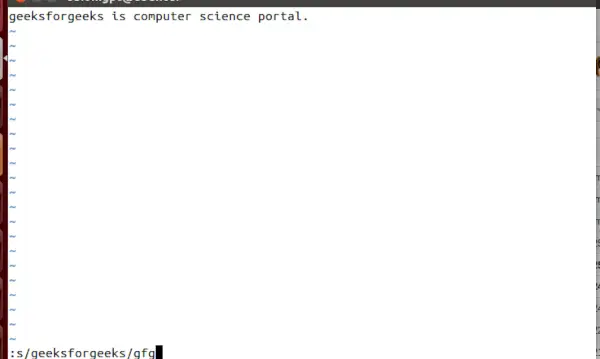
:s/geeksforgeeks/gfg/
Uitgang:
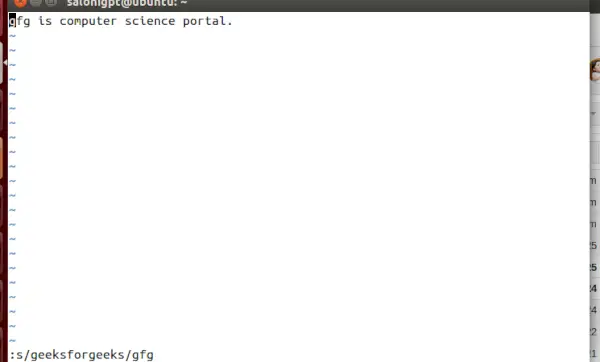
Uitgang:
De syntaxis voor het vervangen van elk voorkomen van een tekenreeks in de gehele tekst is vergelijkbaar. Het enige verschil is de toevoeging van een% vóór de s:
:%s/pattern/replace/>
Dus het herhalen van het vorige voorbeeld voor de hele tekst in plaats van slechts voor een enkele regel zou zijn:
:%s/gfg/geeksforgeeks/>
Blokkeer verwijderopdrachten in (x-modus) in Vi Editor:
U moet op ESC drukken en opdrachten worden gevolgd door een dubbele punt (:).
| Commando | Beschrijving |
|---|---|
| :1d | verwijder de regel 1. |
| :1,5d | verwijdert de regels van 1 tot 5. |
| :10,$d | verwijdert regels van de 10e regel tot de laatste van het bestand. ($ betekent laatste regel van het bestand). |
| :.,$d | verwijdert regels van de huidige regel tot de laatste regel. (. betekent de huidige regel). |
| :.-3,.d | verwijdert de regels van de huidige regel en boven 2 regels (Wist 3 regels inclusief de cursorregel). |
| :.,.+4d | verwijdert de regels van de huidige cursorregel, gevolgd door 3 regels (totaal 3 regels). |
| :16 | verwijdert de 16 regels van het bestand. |
Blokkopieeropdracht in (x-modus) in Vi Editor:
U moet op ESC drukken en opdrachten worden gevolgd door een dubbele punt (:).
| Commando | Beschrijving |
|---|---|
| :1,5 co 10 | kopieert de regels van 1 tot en met 5 na de 10e regel. |
| :1,$ co$ | kopieert de regels van 1 tot de laatste regel na de laatste regel. |
| :.,.+5 co 8 | kopieert regels vanaf het heden tot 5 regels na de 8e regel. |
| :-3,. mede 10 | kopieert de regels van de huidige cursorregel boven 3 regels na de 10e regel. |
Blokkeer verplaatsingsopdrachten in (x-modus) in Vi Editor:
U moet op ESC drukken en opdrachten worden gevolgd door een dubbele punt (:).
| Commando | Beschrijving |
|---|---|
| :1,5 voor 9 | verplaatst lijn van 1 naar 5 na de 9e lijn. |
| :1,$ voor $ | verplaatst regels van 1 naar $ na de laatste regel. |
| :.,.+5 voor 10 | verplaatst de lijn vanaf de huidige lijn en de volgende 5 lijnen na de 10e lijn en verder. |
| :.-3,. voor 10 | verplaatst de huidige regel en boven de 3 regels na de 10e regel. |
Basis vi Bediening en werking – Veelgestelde vragen
Wat is het verschil tussen vi en vim-editor?
Vi is de originele teksteditor die in 1976 werd gemaakt, terwijl Vim (Vi Verbeterd) een verbeterde versie van Vi is die in 1991 werd uitgebracht. Vim biedt extra functies en functionaliteit vergeleken met Vi, zoals syntaxisaccentuering en muisondersteuning.
Hoe zoek je naar een woord in de vi-editor?
Om in de vi-editor naar een woord te zoeken, moet u er eerst voor zorgen dat u zich in de opdrachtmodus bevindt. Dan
- typ het commando ‘/zoekterm’ en druk op enter.
- Hiermee wordt gezocht naar de eerste keer dat ‘zoekterm’ voorkomt in het document.
- Om de volgende keer dat het woord voorkomt te vinden, typt u het commando ‘n’.
Hoe kun je een regel verwijderen in de vi-editor?
Ga naar de opdrachtmodus (druk op ESC) en druk vervolgens op ` dd`. Hiermee wordt de volledige regel verwijderd waarin onze cursor zich bevindt.
Wat is het doel van de opdrachtmodus in de vi-editor?
De opdrachtmodus in de vi-editor voert opdrachten uit en navigeert door ons document of de inhoud in het bestand. In deze modus kunt u de cursor verplaatsen, tekst verwijderen, naar tekst zoeken en het document opslaan.
Conclusie
Vi-editor is een krachtige en veelgebruikte teksteditor in UNIX- en Linux-besturingssystemen. Hiermee kunnen we tekstbestanden maken, bewerken en beheren. Vim is de geavanceerde versie van vi-editor. Er zijn drie modi in vi: Commandomodus, Laatste regelmodus en Invoegmodus. Ook in bovenstaande context hebben wij veel opties besproken. Over het algemeen kunnen we zeggen dat het een krachtig hulpmiddel is en nuttig is voor zowel beginners als ervaren gebruikers.
